win7定时关机命令怎么设置 如何通过命令行在windows7上设置定时关机
更新时间:2023-05-17 12:47:48作者:yang
win7定时关机命令怎么设置,Win7作为目前广泛使用的操作系统之一,其定时关机命令的设置也备受关注。在日常使用中设置定时关机可以有效地避免操作员忘记关闭电脑,从而降低电脑运行的成本和风险。那么在Win7上如何通过命令行进行定时关机设置呢?接下来我们就来详细了解一下。
解决方法:
1、点击桌面左下角的开始菜单图标,然后在弹出的页面中点击 运行 选项或者是直接按下键盘的 win+R 组合快捷键。
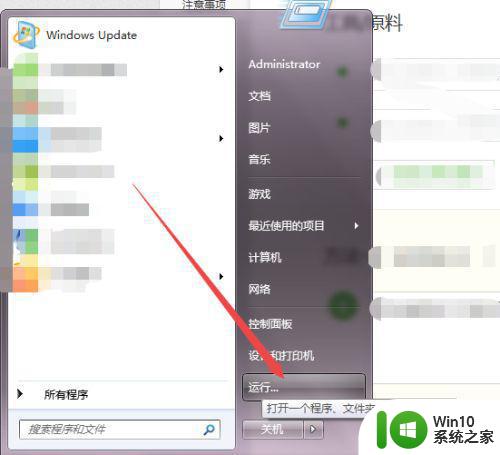

2、然后在弹出的运行小窗口中输入 cmd 回车。
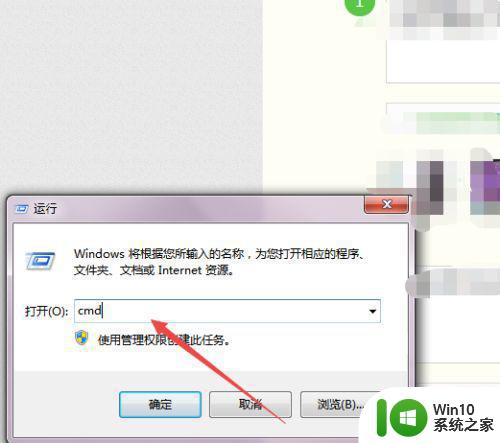
3、然后会打开一个 黑色的命令行窗口,在当前的窗口中输入 shutdown -f -s -t 3600 回车,然后在桌面的右下角就会弹出多久关闭计算机的提示了。
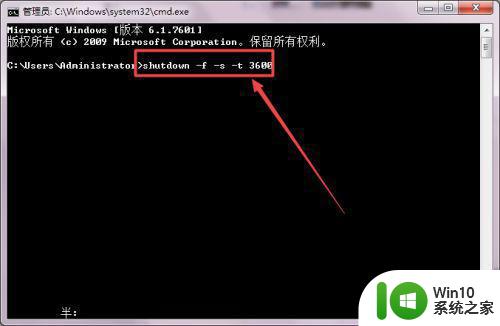
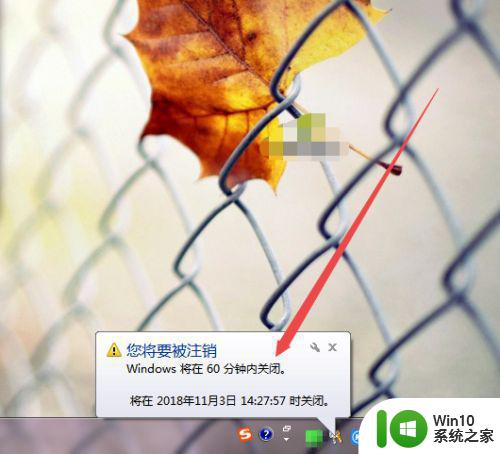
4、若是不知道shutdown 的参数可以输入 shutdown/? 回车,然后就可以看到各个参数的意思了。

在Windows 7上,可以通过命令行设置定时关机来方便地管理电脑的使用时间。只需要打开命令提示符窗口,输入shutdown -s -t xxx(xxx为倒计时时间,单位为秒),就能轻松地让电脑在指定时间关机了。这个方法非常简便,也特别适合需要在一定时间内完成任务或想节省电能的用户。
win7定时关机命令怎么设置 如何通过命令行在windows7上设置定时关机相关教程
- win7如何取消定时关机命令 win7取消定时关机命令设置方法
- w7定时关机命令设置方法 定时关机命令win7是什么
- win7设置定时关机命令教程 自动关机命令win7
- win7设置每天自动关机命令方法 win7如何设置每天定时关机
- 如何取消win7定时关机 win7定时关机命令取消方法
- win7自动关机命令定时设置方法 win7自动关机命令设置步骤详解
- win7关机命令是什么 win7如何通过命令行关机
- win7怎么设定定时开关机 win7系统如何设置定时开关机
- win7定时关机怎么设置 win7电脑如何设置定时关机
- 组装机win7电脑自动关机命令怎么设置和取消 win7电脑自动关机命令设置教程
- win7如何设置自动关机命令 win7自动关机设置教程图解
- win7电脑如何设置定时自动关机 win7电脑定时关机设置步骤
- window7电脑开机stop:c000021a{fata systemerror}蓝屏修复方法 Windows7电脑开机蓝屏stop c000021a错误修复方法
- win7访问共享文件夹记不住凭据如何解决 Windows 7 记住网络共享文件夹凭据设置方法
- win7重启提示Press Ctrl+Alt+Del to restart怎么办 Win7重启提示按下Ctrl Alt Del无法进入系统怎么办
- 笔记本win7无线适配器或访问点有问题解决方法 笔记本win7无线适配器无法连接网络解决方法
win7系统教程推荐
- 1 win7访问共享文件夹记不住凭据如何解决 Windows 7 记住网络共享文件夹凭据设置方法
- 2 笔记本win7无线适配器或访问点有问题解决方法 笔记本win7无线适配器无法连接网络解决方法
- 3 win7系统怎么取消开机密码?win7开机密码怎么取消 win7系统如何取消开机密码
- 4 win7 32位系统快速清理开始菜单中的程序使用记录的方法 如何清理win7 32位系统开始菜单中的程序使用记录
- 5 win7自动修复无法修复你的电脑的具体处理方法 win7自动修复无法修复的原因和解决方法
- 6 电脑显示屏不亮但是主机已开机win7如何修复 电脑显示屏黑屏但主机已开机怎么办win7
- 7 win7系统新建卷提示无法在此分配空间中创建新建卷如何修复 win7系统新建卷无法分配空间如何解决
- 8 一个意外的错误使你无法复制该文件win7的解决方案 win7文件复制失败怎么办
- 9 win7系统连接蓝牙耳机没声音怎么修复 win7系统连接蓝牙耳机无声音问题解决方法
- 10 win7系统键盘wasd和方向键调换了怎么办 win7系统键盘wasd和方向键调换后无法恢复
win7系统推荐
- 1 风林火山ghost win7 64位标准精简版v2023.12
- 2 电脑公司ghost win7 64位纯净免激活版v2023.12
- 3 电脑公司ghost win7 sp1 32位中文旗舰版下载v2023.12
- 4 电脑公司ghost windows7 sp1 64位官方专业版下载v2023.12
- 5 电脑公司win7免激活旗舰版64位v2023.12
- 6 系统之家ghost win7 32位稳定精简版v2023.12
- 7 技术员联盟ghost win7 sp1 64位纯净专业版v2023.12
- 8 绿茶ghost win7 64位快速完整版v2023.12
- 9 番茄花园ghost win7 sp1 32位旗舰装机版v2023.12
- 10 萝卜家园ghost win7 64位精简最终版v2023.12